win7系统网上邻居不见了该怎么处理
发布时间:2017-12-10 15:35:06 浏览数: 小编:kunyi
最近有win7系统的用户跟小编反映说找不到网上邻居了。虽然网上邻居我们不经常用到,但是在共享文件的时候还是很好用的。那么,怎么把消失的网上邻居找回来呢?一起来了解一下。
相关推荐: 大地GHOST WIN7 X64 专业版系统下载
从win7系统开始,已经将之前的“网上邻居”改为了“网络”,当然这两者之间的功能基本上是相同的。

方法一
1、最简单的方法就是在win7系统中电脑桌面的空白处单击鼠标右键,然后选择“个性化”;
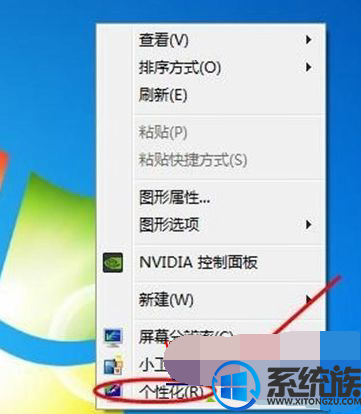
2、然后在个性化窗口的左侧点击“更改桌面图标”;
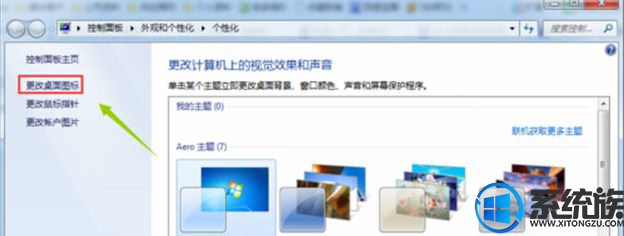
3、然后在桌面图标设置的界面里,我们将“网络”前面的选框选中即可;
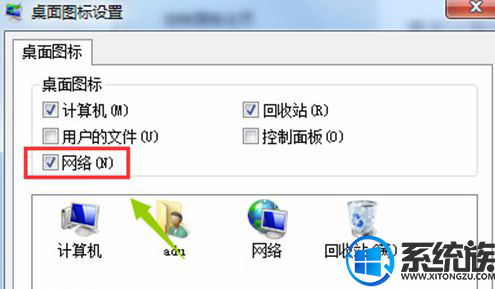
方法二
1、双击“计算机”,然后在计算机窗口的左下角我们会看到“网络”两字,如图;然后右键点击“属性”,这样就跳转到了“网络和共享中心”;
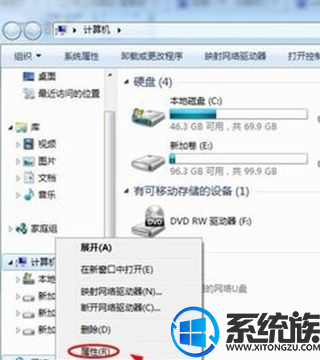
方法三
1、直接点击电脑左下角的"开始",然后点击搜索结果中的“网络”或者“网络和Internet”通用可以找到以上页面。
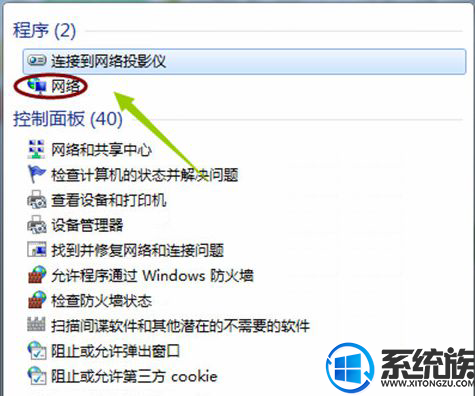
以上给大家介绍了三种找回网上邻居的方法,大家可以根据自己的需要来选择。希望这篇教程能够对大家有所帮助。


















